Bui Kieu My
Bùi Kiều My
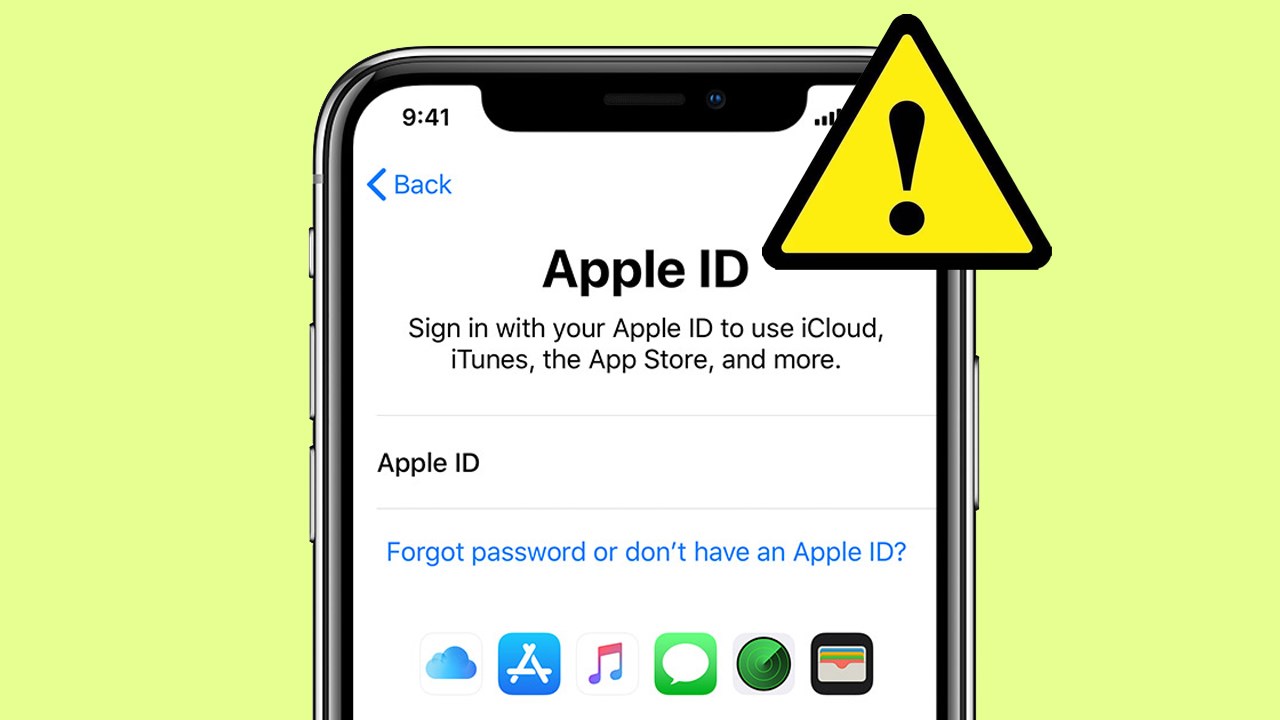
Có phải bạn đang háo hức khám phá thế giới Apple, nhưng lại gặp phải lỗi không tạo được ID Apple không? Đừng lo lắng! Đây là vấn đề thường gặp khi đăng nhập Apple ID trên điện thoại iPhone và hoàn toàn có thể khắc phục dễ dàng. Trong bài viết này, mình sẽ mách bạn 3 cách sửa lỗi không tạo được ID Apple nhé.
1. Kiểm tra kết nối mạng
Việc kiểm tra kết nối mạng đóng vai trò then chốt trong việc khắc phục lỗi không tạo được ID Apple. Đầu tiên, quá trình tạo ID Apple yêu cầu thiết bị của bạn phải liên tục trao đổi thông tin với máy chủ Apple để gửi và nhận dữ liệu đăng ký. Nếu kết nối mạng không ổn định hoặc bị gián đoạn, quá trình này sẽ bị ảnh hưởng và không thể hoàn thành.
Thứ hai, Apple cần xác minh các thông tin bạn cung cấp, như địa chỉ email, bằng cách truy cập các dịch vụ xác minh trực tuyến, điều này đòi hỏi một kết nối mạng ổn định. Thứ ba, sau khi tạo ID Apple thành công, thiết bị của bạn cần tải về một số dữ liệu cấu hình từ máy chủ Apple. Nếu kết nối mạng yếu hoặc không ổn định, việc tải xuống có thể gặp trục trặc hoặc thất bại.
Cuối cùng, đôi khi lỗi không tạo được ID Apple có thể xuất phát từ sự cố tạm thời từ phía máy chủ Apple. Việc kiểm tra kết nối mạng sẽ giúp bạn xác định liệu vấn đề nằm ở thiết bị của bạn hay do phía Apple, từ đó có hướng xử lý phù hợp.
Bạn hãy kiểm tra lại WiFi hoặc mạng dữ liệu di động xem đã được kết nối chưa bằng cách vuốt góc phải màn hình xuống để kiểm tra nè.
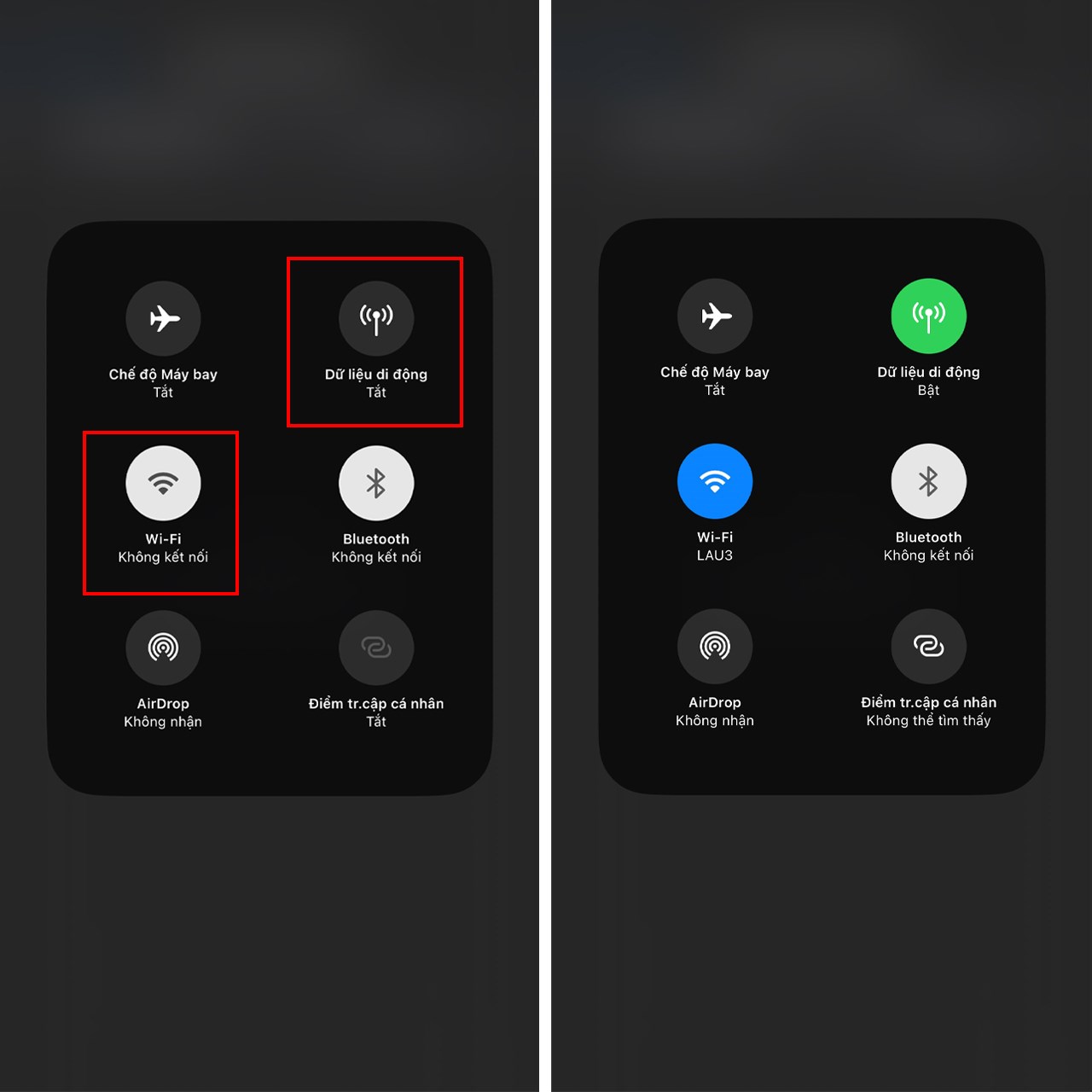
2. Cập nhật phần mềm
Việc cập nhật phần mềm có thể giúp ích rất nhiều trong việc khắc phục lỗi không tạo được ID Apple vì những lý do sau:
Các phiên bản phần mềm mới thường đi kèm với việc vá các lỗi hệ thống đã biết, bao gồm cả những lỗi có thể gây ra sự cố khi tạo ID Apple. Việc cập nhật lên phiên bản mới nhất có thể tự động khắc phục những lỗi này.
Đôi khi, phiên bản phần mềm cũ có thể không tương thích với các yêu cầu mới của quá trình tạo ID Apple. Việc cập nhật đảm bảo rằng thiết bị của bạn đáp ứng đầy đủ các yêu cầu kỹ thuật, từ đó giảm thiểu khả năng xảy ra lỗi.
Nếu như vẫn không sửa được lỗi thì bạn hãy cập nhật phần mềm cho thiết bị lên phiên bản mới nhất bằng cách vào Cài đặt > Cài đặt chung >Nhấn chọn mục Cập nhật phần mềm.

3. Tắt, mở nguồn iPhone
Việc tắt và mở lại nguồn iPhone có thể là một giải pháp đơn giản nhưng hữu ích khi bạn gặp lỗi không tạo được ID Apple. Khi iPhone được khởi động lại, hệ thống sẽ tự động làm mới các tiến trình và giải phóng bộ nhớ tạm thời, giúp loại bỏ các xung đột phần mềm có thể gây ra lỗi. Đôi khi, một số ứng dụng hoặc dịch vụ chạy ngầm có thể gây cản trở quá trình tạo ID Apple, và việc khởi động lại thiết bị sẽ giúp chấm dứt các hoạt động này.
Ngoài ra, việc khởi động lại còn giúp thiết bị kết nối lại với mạng internet một cách ổn định hơn, đảm bảo quá trình tạo ID Apple diễn ra suôn sẻ. Tuy nhiên, nếu lỗi vẫn tiếp diễn sau khi khởi động lại, bạn nên xem xét các nguyên nhân và giải pháp khác như kiểm tra thông tin đăng ký, kết nối mạng, hoặc liên hệ với bộ phận hỗ trợ của Apple.
Tắt nguồn iPhone bằng cách nhấn, giữ cùng lúc 2 nút nguồn và nút tăng âm lượng đến khi dòng chữ Slide to power off hoặc Trượt để tắt nguồn hiện ra thì bạn hãy vuốt chọn để tắt máy và nhấn Nguồn để mở lại nè.

Với những thông tin trên, hy vọng bạn đã có cái nhìn tổng quan về các nguyên nhân phổ biến khiến việc tạo ID Apple gặp khó khăn và biết cách khắc phục hiệu quả. Hãy kiên nhẫn thực hiện từng bước và đừng ngần ngại liên hệ với bộ phận hỗ trợ của Apple nếu cần thiết. Chúc bạn sớm tạo được ID Apple và trải nghiệm trọn vẹn các tiện ích mà hệ sinh thái Apple mang lại.
